Modifica delle impostazioni di rete (quando si utilizza un Mac)
1. Determinare gli indirizzi di rete.
Le impostazioni qui elencate sono solo un esempio. La procedura e le impostazioni fornite in questo manuale non corrispondono a tutti gli ambienti. In un ambiente in cui il computer in uso è collegato a più dispositivi di rete e a Internet, le impostazioni scorrette influenzano fortemente tutta la rete. Per informazioni dettagliate sulle impostazioni, consultare l’amministratore di rete.
Determinate gli indirizzi IP, la maschera di sottorete e il gateway predefinito per collegare il computer e questa macchina a una rete.
-
Determinare gli indirizzi IP.
- Computer: 192.168.0.XXX
- Dispositivo: 192.168.0.YYY
“XXX” e “YYY” rappresentano numeri da 1 a 254. Assicurarsi che siano diversi dai numeri di altre apparecchiature di rete.
-
Determinare la maschera di sottorete.
- Computer: 255.255.255.0
- Dispositivo: 255.255.255.0
Usare lo stesso numero per il computer e per questa macchina.
-
Decidere il gateway predefinito (router).
- Computer: 192.168.0.AAA
- Dispositivo: 192.168.0.AAA
“AAA” rappresenta numeri da 1 a 254. Potrebbe non essere necessario impostare questo numero; quindi informarsi presso l’amministratore di rete.
MEMOQuando si configurano le impostazioni di rete del computer, inserire il gateway predefinito in Router.
2. Modificare l’indirizzo IP.
-
Fare clic su
 .
.
- Fare clic su Informazioni di sistema.
- Deselezionare la casella di controllo Ottieni automaticamente indirizzo IP in Rete.
-
Inserire gli indirizzi di rete della macchina determinati in 1. Determinare gli indirizzi di rete..
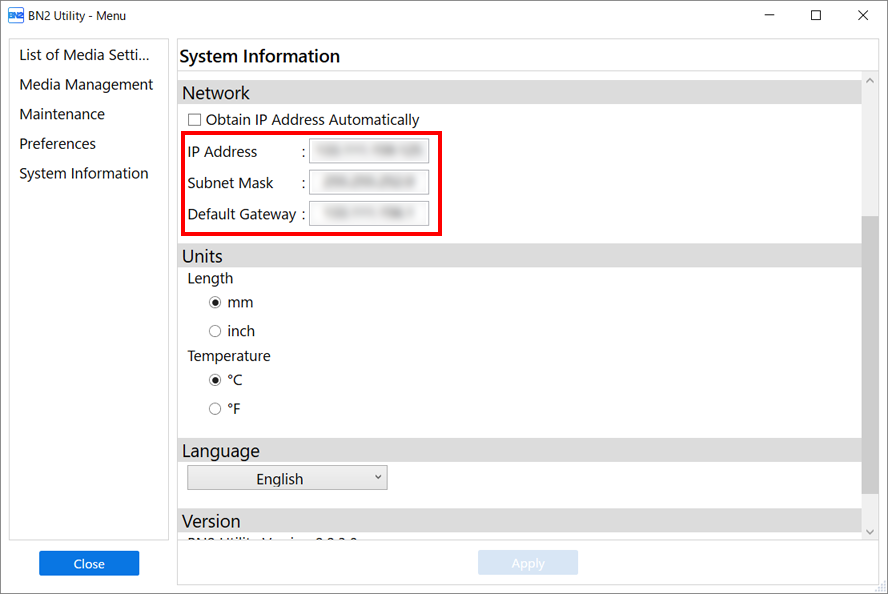
- Fare clic su Applica.
- Fare clic su Chiudi per tornare alla schermata originale.
- Avviare Roland DG Connect Hub.
-
Nella schermata iniziale, fare clic su Register Device.
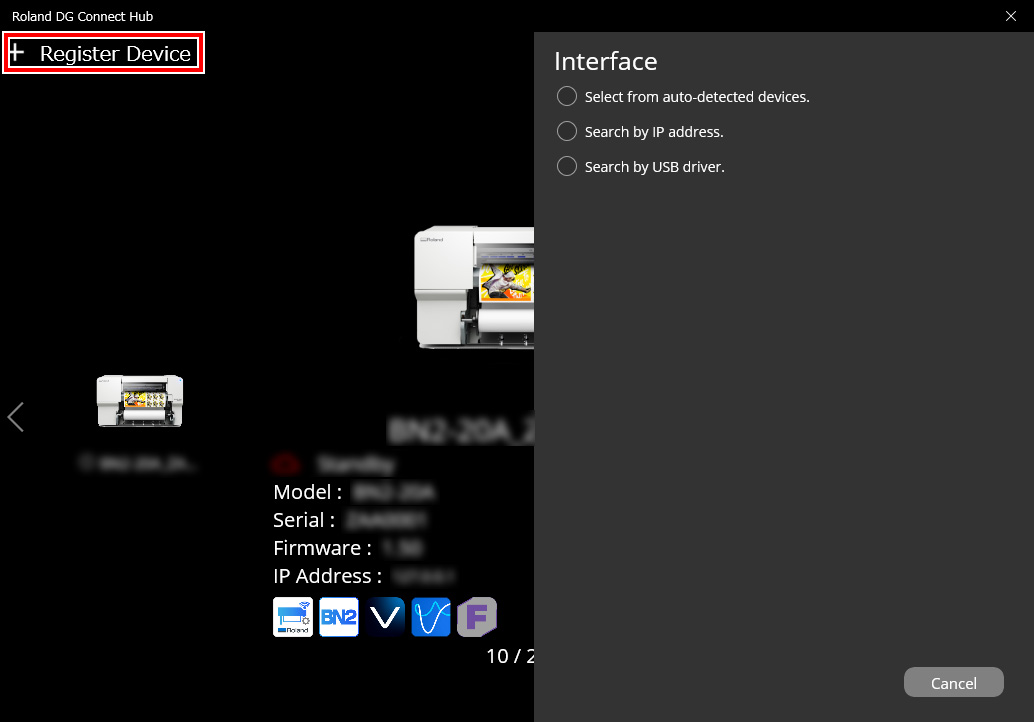
- Fare clic su Search By IP Address.
- Inserire l’indirizzo IP determinato in 1. Determinare gli indirizzi di rete. nel campo dell’indirizzo.
-
Fare clic su
 e cercare la macchina.
e cercare la macchina.
-
Selezionare la macchina visualizzata e fare clic su Register.
IMPORTANTESe non è possibile collegare il computer e la macchina durante la reinstallazione (ad esempio quando si trasferisce una macchina con un indirizzo IP fisso), premere il pulsante di reset per passare all’acquisizione automatica dell’indirizzo IP.
- Spegnere l’alimentazione secondaria.
- Con una graffetta o qualcosa di simile, tenere premuto il pulsante di reset () per almeno 5 secondi.
Quando si preme il pulsante di reset si sente un breve segnale acustico. Se si tiene premuto questo pulsante per almeno 5 secondi da questo momento, si sentiranno due brevi segnali acustici e la macchina si resetterà.
3. Impostazione della rete del computer
- Accedere al Mac come “Amministratore”.
- Dal menu Apple, fare clic su Impostazioni di Sistema....
- Fare clic su o sul nome della rete (se si utilizza Ethernet).
- Fare clic su Dettagli....
- Fare clic su TCP/IP.
- Selezionare Manualmente per Configura IPv4.
-
Inserire l’indirizzo di rete del computer determinato in 1. Determinare gli indirizzi di rete..
MEMO
Inserire il valore del gateway predefinito in Router.
- Fare clic su OK.